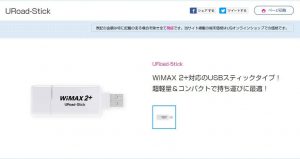端末が故障?回線が遅過ぎる?WiMAXでよくあるトラブルとその対処法
最近、外出先でサラリーマンがノートパソコンを持参して、インターネットを使用した仕事をしている光景を目にすることが多くなりました。
また、友達同士でスマートフォンを片手に、動画やSNS、写真撮影をしているところもよく見かけます。
そのような、ビジネスマンの仕事や個人的な使い方は、NTTドコモ、au、ソフトバンクなどの通信キャリアを使ってインターネットを利用するか、無線LANのWi-Fiスポットを使ってインターネットの利用などが主流です。
しかし、それ以外の通信サービスでインターネットの利用をしている方が増えています。
データ通信量や、超高速という通信速度を考えて、コストパフォーマンスに効果があるWiMAXの利用者が急激に増えています。
WiMAXは、2009年2月に東京23区、横浜市、川崎市で試験サービスが開始され、その後「WiMAX(旧WiMAX)」として正式サービスが開始されました。
続いて、2013年10月に速度制限なしのサービスとして「WiMAX2+」が開始されました。
「WiMAX(旧WiMAX)」は、サービス当初通信速度40Mbps、その後最大速度13.3Mbpsでサービス展開されていますが、「WiMAX2+」はサービス当初通信速度110Mbpsで開始され、2015年2月に最大速度220Mbpsでサービス展開しています。
新たに、2016年12月から関東・中部・関西エリアを皮切りに最大速度440Mbpsに拡大しています。
今後は、全てのエリアで最大速度440Mbpsになる予定です。
このような通信速度の値の魅力から、「WiMAX2+」が主流になっており利用者が急増しています。
WiMAXのメリットの面だけ見ても急速に利用者も増えていますが、その分トラブルも多々発生しています。
「端末が故障?」「回線が遅過ぎる?」なども含め、WiMAXでよくある5つのトラブルとその対処法について、解説します。
目次
トラブル①WiMAXルーターの故障
パソコン、スマートフォン、タブレットなどのIT機器は、精密機械ということで故障もゼロとは言えません。
WiMAXでのルーター機器は、自宅設置型もあれば、持ち歩き用のモバイル型もあります。
特にモバイル型は、ぶつけたり落としたりといったことが多いため、故障する確率も自ずと高くなります。
WiMAXの接続で、正常に接続できない場合、まずWiMAXルーターを疑ってみてください。
まずは、ルーターの電源を切って充電してから再起動してみよう!
WiMAXルーターの故障かどうかは、慣れている方でも初心者でも、なかなか判定しにくく、わかりらないものです。
そんな時は、まずはルーターの電源を切って、再起動してみてください。
ルーター機器の中身は、組み込まれたソフトウェアであり、プログラムで動作しています。
俗にいう「ファームウェア」というものです。
このファームウェアは、メーカがプログラムを開発して、ルーター機器に組み入れています。
プログラムということで、稀にプログラムの不具合があり、WiMAX接続ができなかったり、接続しにくかったりします。
そのようなことがあった場合には、ルーター機器を再起動してみる方法が一番の解決策です。
再起動をすることで、今まで起動していたルーター機器の情報が一旦クリアされ、初期状態から起動しますので、プログラムの不具合の部分が動作しないことで、正常にWiMAX接続ができる場合があります。
それでも接続できない場合には、ルーター機器を充電してから再起動します。
携帯電話やスマートフォンでも同じことが言えますが、電池パックの電流の変動により、ルーター機器が正常に動作する電流値を得られないため、ルーター機器が正常に動作しない場合もあるからです。
電池パックを100%に充電することで、安定した電流値が得られますので、ルーター機器も安定した動作をすることができます。
端末故障のケースとその対処法
では、ルーター機器の再起動でも、正常に動作しない場合は、どのようにしたらよいかを解説します。
ルーター機器の故障を考える場合には、次のようなことがあります。
1.初期不良
IT機器とはいえ、製造時の不具合により故障することもあります。
特に、日本メーカや海外メーカのメジャーな企業が製造し、広く利用されているルーター機器の場合には、数多くの利用者が日々使っているため、安定性・信頼性がありますが、それらの企業や広く使われていないルーター機器の場合には、初期不良もあり得ます。
ルーター機器の設定を再度確認して、間違いがないことを確かめてください。
その上で、WiMAXを申し込みしたプロバイダに連絡するか、ルーター機器の製造メーカに問い合わせを行います。
初期不良は、製造メーカで確認できますので、ルーター機器の中身を確認してもらい、交換をするとよいと思います。
2.自然故障
ルーター機器は精密機器であるため、電子回路が詰まった基板で製造されています。
IT機器や電化製品、自動車のカーナビを含めた電装品でも、このような電子回路の基板が欠かせないものになっています。
電子回路の基板は、プラスチックや金属、はんだ溶接で作られています。
これらの材料は、どうしても寿命がありますので、自然に劣化します。
劣化することで、精密な電子回路が正常に疎通しないことで、ルーター機器が正常に動作しないことがあります。
このような故障を自然故障といいます。
自然故障の対処としては、最新機種にするか、部品交換または、ルーター機器の交換の方法しかありません。
費用の面を考えると、最新機種にすることは最後の手段になります。まずは、ルーター機器の保証書を見て、メーカ保証期間内かどうかを確認してください。
メーカ保証期間であれば、無料で部品交換やルーター機器の交換を行うことができます。
もし、メーカ保証期間が過ぎている場合には、WiMAXを申し込みしたプロバイダに問い合わせを行い、延長保証の有無を確認するとよいでしょう。
プロバイダによっては、過去のキャンペーンで延長保証の特典をしている場合があるからです。
万が一、延長保証もない場合でも、WiMAXを申し込みしたプロバイダでは、使っているルーター機器の修理費用、最新機種へのアップグレード費用といった比較もできると思いますので、コストパフォーマンスを考慮するか、最新機種といった機能アップを考慮するかで判断することができます。
3.自責故障(破損・水没)
ノートパソコン、スマートフォン、タブレットなど、持ち歩くことができるIT機器には、どんな機器でも故障の危険性があります。
特に騒がれていることとしては、手に持っているところから落としたり、「水ポチャ」といった水没による故障があります。
このような破損・水没といった故障を自責故障といいます。自責故障は、自分の責任による故障という意味です。
自責故障による対処は、メーカ保証の範囲外になりますので、全額自己負担になります。
また、破損・水没といった故障の場合には、電子回路基板の損傷が必ずありますので、部品交換では復旧できません。
全額自己負担になりますので、対応方法もいくつかあります。
WiMAXのルーター機器はWiMAXの契約的に、プロバイダで購入したルーター機器しか使えないということになっています。
そのため、全額自己負担の場合には、WiMAXのプロバイダに問い合わせを行い、破損・水没といった理由を申告し、ルーター機器の新規購入を行います。
プロバイダによっては、破損・水没といった理由の場合に格安でルーター機器を販売しているところもあります。
プロバイダから購入するといった対処以外では、ルーター機器のリサイクル品(中古)で代用する方法もありますが、この場合はプロバイダの契約内容を確認する必要があります。
また、別の方法として、忘れがちなこととして、損害保険に加入している場合、自己責任で発生したトラブルの保証がある保険もあります。
そのような保証も万が一の保険ですので、今一度確認することをおすすめします。
トラブル②回線が遅過ぎる!ネットがつながらない!
今まで正常にWiMAX接続ができていたにも関わらず、突然WiMAXの速度が遅く感じたり、WiMAXにつながらないといったこともあります。
そのような場合には、WiMAXサービス側のトラブルか、ルーター機器のトラブルになります。
WiMAXの接続で、正常に接続できない場合、WiMAXサービス側のトラブルを確認することをおすすめします。
WiMAXサービス側のトラブルを確認する方法としては、WiMAXサービスのプロバイダで公開しているホームページにて確認することができます。
プロバイダによっては、UQコミュニケーションズのホームページにある「障害情報」を参照するようになっているところもありますので、万が一プロバイダのホームページに障害情報が掲載されていない場合には、UQコミュニケーションズのホームページも見てみるとよいと思います。
プロバイダやUQコミュニケーションズのホームページに障害情報が掲載されていない場合には、ルーター機器のトラブルになりますので、WiMAXルーターを疑ってみてください。
まずは、端末の電源を切って充電してから再起動
「トラブル①WiMAXルーターの故障」でも同じ様に、「端末の電源を切って充電してから再起動」という対処方法がありましたが、「トラブル②回線が遅過ぎる!ネットがつながらない!」でも同様の対処が有効です。
ただし、同じ「端末の電源を切って充電してから再起動」といっても、少し意味が違います。
回線が遅い・ネットがつながらないなどのトラブルの場合で、端末の電源を切って再起動することで、WiMAXの基地局とルーター機器の間でつながっている「セッション」という信号のやり取りを、一旦リセットすることになり、WiMAXの基地局側との新しい「セッション」をつなぐことになり、通信のやり取りが初期状態に戻るという意味になります。
回線が遅い、ネットが繋がらないケースとその対処法
では、ルーター機器の再起動でも、正常に動作しない場合は、どのようにしたらよいかを解説します。
ルーター機器の不具合を考える場合には、次のようなことがあります。
1.速度制限
回線が遅い・ネットがつながらないなどのトラブルで、最初に考えられることは、速度制限です。
WiMAXの「通常プラン」の場合には、「月間7GB」「ネットワーク混雑回避のための速度制限(3日間10GB)」の通信制限があります。
「ギガ放題プラン」の場合には、「ネットワーク混雑回避のための速度制限(3日間10GB)」の通信制限があります。
また、LTEオプションの場合には、「通常プラン」「ギガ放題プラン」に関わらず、「月間7GB」「ネットワーク混雑回避のための速度制限(3日間10GB)」の通信制限があります。
まず通信制限の確認方法ですが、ルーター機器のディスプレイから確認できます。
また、一部の機器ではパソコンの無線LANを通じて、ブラウザを起動してブラウザから確認できたり、携帯電話やスマートフォンなど通信会社と同様に、WiMAXでも会員サポートとして利用者個人のページがあり、その中で確認することができます。
ルーター機器でデータ通信量が確認できる機器の一例としては、以下があります。
- Speed Wi-Fi NEXT WX02
- Speed Wi-Fi NEXT WX01
- Speed Wi-Fi NEXT W02
- Speed Wi-Fi NEXT W01
- Wi-Fi WALKER WiMAX 2+ NAD11
- Wi-Fi WALKER WiMAX 2+ HWD15
- Wi-Fi WALKER WiMAX 2+ HWD14
どの機器も大きな液晶画面の端末であり、タッチパネルで操作できるため、端末上ですぐに通信量を確認できるのが特徴です。
現状のデータ通信量が確認でき、通信制限にかかってしまった場合の対処方法としては、2つあります。
1つめは、「月間7GB」の場合は月末まで、「ネットワーク混雑回避のための速度制限(3日間10GB)」の場合は3日間のデータ通信量が10GBを下回った翌日まで、通信制限解除を待つことになります。
2つめは、通常プランの「月間7GB」の場合に限りますが、「ギガ放題プラン」に変更することになります。
変更は翌月からになりますが、翌月からは「月間7GB」の通信制限にはなりません。
2.室内・屋内
回線が遅い・ネットがつながらないなどのトラブルで、次に考えられることは、室内・屋内という環境によるものです。
ルーター機器の設置場所でも影響を受ける場合があります。
例えば、置く場所を数センチ移動しただけでも、電波の受信が弱くなる場合があります。
原因は、WiMAXの電波は直線に進むため、障害物があると電波が妨げられ、ルーター機器に届かないということです。
また、ルーター機器のアンテナは、一般的な棒状のアンテナではなく、プリント基板のアンテナであるため、機器そのものが鞄や衣類などに覆われてしまうと、電波を受信しづらくなります。
このような場合の対処方法は、単純に「障害物のない場所に設置」「ルーター機器を覆わない」をすれば良いことになります。
3.対応エリア外
WiMAXは、サービスエリアがあります。
このサービスエリアの範囲の境目で利用する場合やエリア外で利用しようとした場合、WiMAXの基地局から遠方になってしまうため、どうしても電波が届きにくいことがあったり、電波が届かないということがあります。
また、エリアと別のエリアの間でも、同様のトラブルが発生します。
例えば、A基地局のエリアで利用していた場合、サービスエリアの範囲の境目では、隣のB基地局のエリアと被さってしまうエリアがあり、電波の受信切換がスムーズにできない可能性があります。
そのため、結果的につながり難い状態になってしまいます。
このような場合の対処方法は、サービスエリアの範囲ギリギリではなく、サービスエリアの範囲内で利用することです。
トラブル③WiMAXルーターの紛失
WiMAXのルーター機器は、自宅設置型もあれば、持ち歩き用のモバイル型もあります。
特にモバイル型は、持ち歩くといった利便性と裏腹に、紛失するといったトラブルも発生しやすくなります。
万が一、ルーター機器を紛失してしまった場合には、プロバイダに連絡をすることになります。
この対応は、悪意の第三者の不正利用を防止するために、WiMAXサービスの一時中断を行うためです。
また、紛失してしまったルーター機器の回線は解約することになります。
続いて、WiMAXのプロバイダの中には、契約時に有料オプションとして「端末補償サービス」というものがあります。
このサービスに加入している場合には、電話するだけで、同一ルーター機種の交換用機器(リフレッシュ品)を届けてもらえ、紛失前と同様にWiMAXを利用することができます。
トラブル④WiMAXに同梱されているシールの紛失またはパスワード忘れ
WiMAXのルーター機器には、1台1台SSIDという固有のIDが設定されています。
このSSIDは、WiMAXのルーター機器に同梱されている「無線LAN初期設定シール」に記載されています。
このSSIDがないと、WiMAXの設定ができなくなりますので、実質WiMAXを利用できなくなるということになります。
また、ルーター機器の設定時に、パソコンやスマートフォン、タブレットといった接続機器のWi-Fi設定をすることになりますが、その設定で「セキュリティキー」を入力する必要があります。
この「セキュリティキー」を万が一忘れてしまった場合には、WiMAXのパソコンやスマートフォン、タブレット側の設定ができなくなりますので、実質WiMAXを利用できなくなるということになります。
「無線LAN初期設定シール」の紛失といった対処方法は、ルーター本体の液晶画面にある「情報」をタップしたあと、「SSID情報」をタップすることで表示されますので、この情報で設定をすればよいことになります。
次に「セキュリティキー」が不明といった対処方法は、ルーター機器で確認することができます。
ルーター機器にある「無線LAN情報」に、プライマリキー(暗号化キー)が表示されますので、この情報で設定をすればよいことになります。
トラブル⑤「au Wi-Fi SPOT」や「UQ Wi-Fi」
WiMAXは、WiMAXのエリア外で利用したい場合、「au Wi-Fi SPOT」や「UQ Wi-Fi」といったWi-Fiスポットを利用して、インターネットを活用することができます。
このWi-Fiスポットで正常につながらない場合は、WiMAXサービス側のトラブルを確認することをおすすめします。
WiMAXサービス側のトラブルを確認する方法としては、WiMAXサービスのプロバイダで公開しているホームページにて確認することができます。
プロバイダによっては、UQコミュニケーションズのホームページにある「障害情報」を参照するようになっているところもありますので、万が一プロバイダのホームページに障害情報が掲載されていない場合には、UQコミュニケーションズのホームページも見てみるとよいと思います。
まとめ
WiMAXのよくあるトラブルを5つに分け、その対処法を解説しました。
特に「端末が故障?」「回線が遅過ぎる?」といったトラブルとその対処法については、参考になると思います。
また、頻繁には発生しませんが「WiMAXルーターの紛失」や、一度ルーター機器の設定をしてしまった後に放置されている「WiMAXに同梱されているシール」の紛失・パスワードの忘れなども重要なトラブルですので、事前にそのようなトラブルが発生しないように、日々の工夫をすることをおすすめします。
目に見えない電波により通信トラブルが発生しますし、持ち歩くといった利便性の裏腹でルーター機器の紛失というセキュリティ面のトラブルも発生してしまいます。
今回の解説で、どのような点に気を付ければよいか、お分かりいただけたと思いますので、頭の片隅に置いて、いざという時に活用してください。